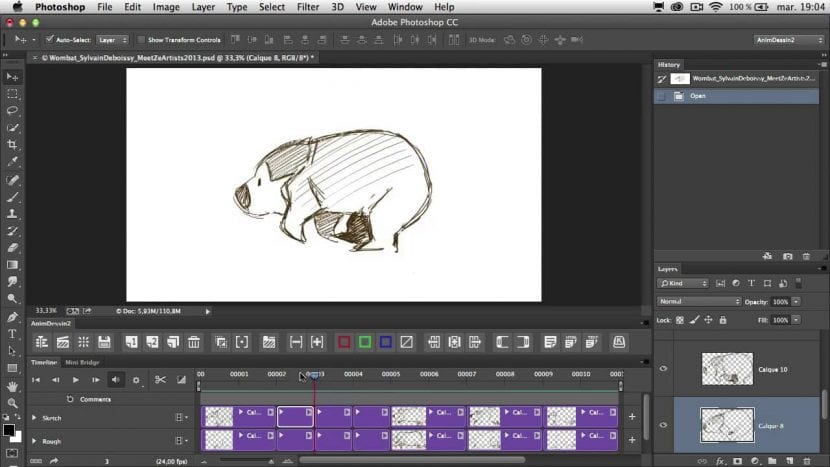
Днес ще ви запозная с няколко безплатни приставки което ще рационализира работния ви процес при анимация във Photoshop. Да, в случай че не знаехте, във Photoshop можем да анимираме. Не мислете, че можем да анимираме, сякаш е After Effects, защото не е така. Това е по-традиционен тип анимация, кадър по кадър, с който можем да анимираме илюстрации или да направим gif със снимки или илюстрации.
Приставките, за които ще говоря днес, са animDessin2 y AnimCouleur CC, и двата безплатни приставки, както споменах преди. Тези приставки са по-фокусирани, ако това, което искате да анимирате, са илюстрации, изчертани във Photoshop.
animDessin2
Този панел, предназначен за Photoshop CC, ви позволява да рисувате анимациите си кадър по кадър, опростяване на процеса. Ти също ви позволява да тествате анимацията и да програмирате продължителността на всеки ключов кадър.
Ако някога сте искали да правите традиционна 2D анимация във Photoshop, ще ви е интересно да знаете, че безплатният плъгин Photoshop AnimDessin2 v2.0 ще ви помогне да направите точно това. Той носи по-опростен и по-традиционен работен процес за анимация. Разработчикът на този плъгин, Стефан Барил, е проектирал интерфейса на приставката, за да имитира работните потоци на традиционните аниматори като аниматора на Дисни Глен Кийн.
В AnimDessin2 индикаторите работят по подобен начин на листите хартия, използвани от аниматорите традиционни като Кийн, поставяне на един лист върху друг. Работата с хронологията и панела, предоставени от този плъгин, елиминира необходимостта от непрекъснато взаимодействие с прозореца на слоевете на Photoshop и поставя контролите по-близо до вашето платно.
Контролите за дизайн, проектирани от Стефан Барил, включват бутон „+1“, който ви позволява бързо да добавите нов кадър към вашата времева линия или „+2“ за множество кадри. Тези опции за бутони ви позволяват бързо да добавяте рамки когато решавате дали искате да ускорите или разширите анимацията си, като добавите един, два или повече кадъра за всяко движение. Друга страхотна характеристика на приставката е колко лесно улеснява почистването на първоначалните скици в последователност. Той работи, като ви позволява да добавите още един слой рамки за вашата последователност върху съществуващия. По този начин можете да намалите непрозрачността на последователността със скицата и да преначертаете цялата последователност отново. По същество тази функция ви позволява да трансформирате цялата си последователност от скицата или идеята в лукова обвивка, така че да можете да нарисувате анимацията, като разгледате скицата и какво се случва в предишния кадър.
AnimDessin2 има някои ограничения, като невъзможността да изберете отделни произведения на изкуството на платното. Вместо това трябва да задържите Command (на Mac) или Control (на Windows), за да изберете отделни кадри. За безплатен плъгин като AnimDessin2 обаче е чудесна възможност за начинаещи, които искат да използват Photoshop по по-интуитивен и традиционен начин при анимация. Вижте демонстрацията на Baril на AnimDessin2 по-долу:
AnimCouleur CC
Този панел е достъпен за версиите на Photoshop CC. Улеснява процеса на оцветяване на илюстрациите кадър по кадър. Ето видео на английски, което обяснява как работи тази приставка.
Този плъгин също е разработен от Stephane Baril. Този плъгин включва голямо разнообразие от бутони Например, създайте нов празен видео слой, изберете цвета, с който ще попълните избраната област, бутони за свиване или разширяване на селекцията 1 px, запълнете селекцията с цвят на фона, изтрийте селекцията.
Освен това включва бутони, които изпълняват едновременно множество функции, като например има бутони, които ви позволяват да разширите селекцията с 1 или 2 пиксела, като същевременно запълвате селекцията с цвят на фона и в същото време ще ви отведе до следващия кадър, или например друг бутон, който ви позволява да дублирате рамка и времето изберете вашето съдържание.
Както може би сте виждали, тези няколко плъгина ускоряват значително работата по анимация във фотошоп и се надявам да са ви много полезни.